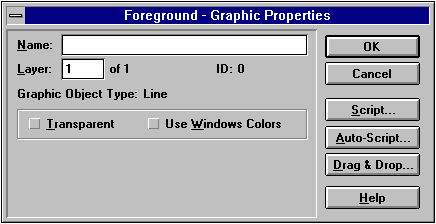
MMTBK3.0 harilikud graafikaobjektid
Harilikeks graafilisteks objektideks on sirged, kõverjooned, ristkülikud, ellipsid ja hulknurgad. Neist ellipsite (üheks erijuhuks ringjoon), sirgete, ristkülikute, ellipsi sektorite ja ühe kaarega kõverjoonte joonistamine käib nagu enamikes graafikaprogrammides hiire vasakut nuppu all hoides “venitada” ekraanile sobiva suurusega objekt. Kaks viimast neist joonistatakse ellipsi kaartena.
Mitmekaareliste kõverjoonte, murdjoonte ja hulknurkade joonistamine on pisut teistsugune. Kõverjoone joonistamisel tuleb joone tõmbamisel hiire vasakut nuppu all hoida, siis see hetkeks vabastada, uuesti alla vajutada ning kaarele sobiv kõverus anda. Kui hiire nupp uuesti hetkeks vabastada ja taas alla vajutada, saab järgmise kaare joonistada.
Hulknurga või murdjoone joonistamisel tuleb hiire vasaku nupu klõpsatustega ära määrata hulknurga või murdjoone tipud. Kõigi nende objektide joonistamise lõpetab kahekordne hiire nupu klõpsatus.
Ringi ja ruudu joonistamiseks tuleb kasutada ellipsi ja ristküliku tööriistu, hoides joonistamise ajal all Control (CTRL) klahvi!
Kõigi hulknurkade, kõverjoonte, murdjoonte ja ellipsi sektorite kuju saab muuta, kui vastav objekt märkida ja anda käsk Draw/Reshape..., mille peale märgitakse ära kõik tipud ja nurgad, millest saab siis hiire vasakut nuppu all hoides kinni võtta ja nende asukohta muuta. Ellipsi sektor joonistatakse tavaliselt 90º nurga ulatuses. Kasutades kuju muutmise võimalust, saame sektori venitada mistahes nurgale vastavaks.
Kõikide siin punktis nimetatud graafiliste objektide omaduste määramiseks tuleb vastav objekt märkida ja anda käsk: Object/Graphic properties..., mille peale avaneb dialoogiaken:
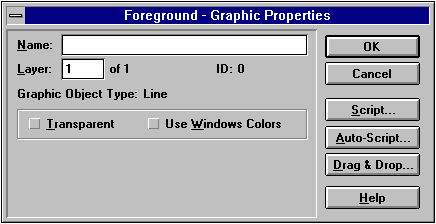
Selleski dialoogiaknas saab objektile nime anda, kirjutades selle sisestusvälja “Name:”. Samuti on siin selline tehniline info nagu objekti ID number ja inglisekeelne tüübi nimetus, mida läheb vaja koos nime või ID numbriga sellele objektile viitamiseks. Lisaks saab objekti muuta läbipaistvaks, märkides omaduse Transparent ja muuta objekti sõltuvaks Windowsi värviskeemist, märkides omaduse Use Windows Colors.
Akna paremal serval on mitmed tuntud nupud, neist "Script" avab skriptiakna.
tagasi graafikaobjektide loetellu
Raamat ja selle omadused, programmiaken ja selle omadused, lehekülg ja selle omadused, taust ja selle omadused, võtmesõnad (hotwords) ja nende omadused, imporditud graafika, meediaklipid.
Ülevaade programmi töökeskkonnast, OpenScript programmeerimiskeel.